 Primeira página > Tutorial de software > Não é possível definir uma senha no Apple Watch? Aqui está a solução
Primeira página > Tutorial de software > Não é possível definir uma senha no Apple Watch? Aqui está a solução
Não é possível definir uma senha no Apple Watch? Aqui está a solução
Correções básicas:
- Reinicie seu Apple Watch: Reiniciar seu Apple Watch pode ajudar a eliminar quaisquer bugs ou falhas temporárias que fazem com que a opção de senha desapareça ou fique cinza. Uma vez feito isso, você pode definir a senha no seu Apple Watch.
- Verifique se há atualizações de software: As atualizações de software contêm patches de segurança essenciais e correções de bugs para ajudar a tornar seus dispositivos mais seguros e com melhor desempenho. Portanto, se você estiver enfrentando problemas contínuos para configurar uma senha, verifique e certifique-se de estar usando o software Apple Watch atualizado.
Correção 1: verifique as configurações de tempo de tela
Se as alterações de senha tiverem sido desativadas nas configurações de Tempo de Uso do seu iPhone, a opção de senha do seu Apple Watch poderá ficar esmaecida. Nesse caso, use o menu de configurações de tempo de tela para habilitar isso e verifique novamente. Veja como fazer isso.
Etapa 1: Abra Configurações > toque em Tempo de uso > Restrições de conteúdo e privacidade.
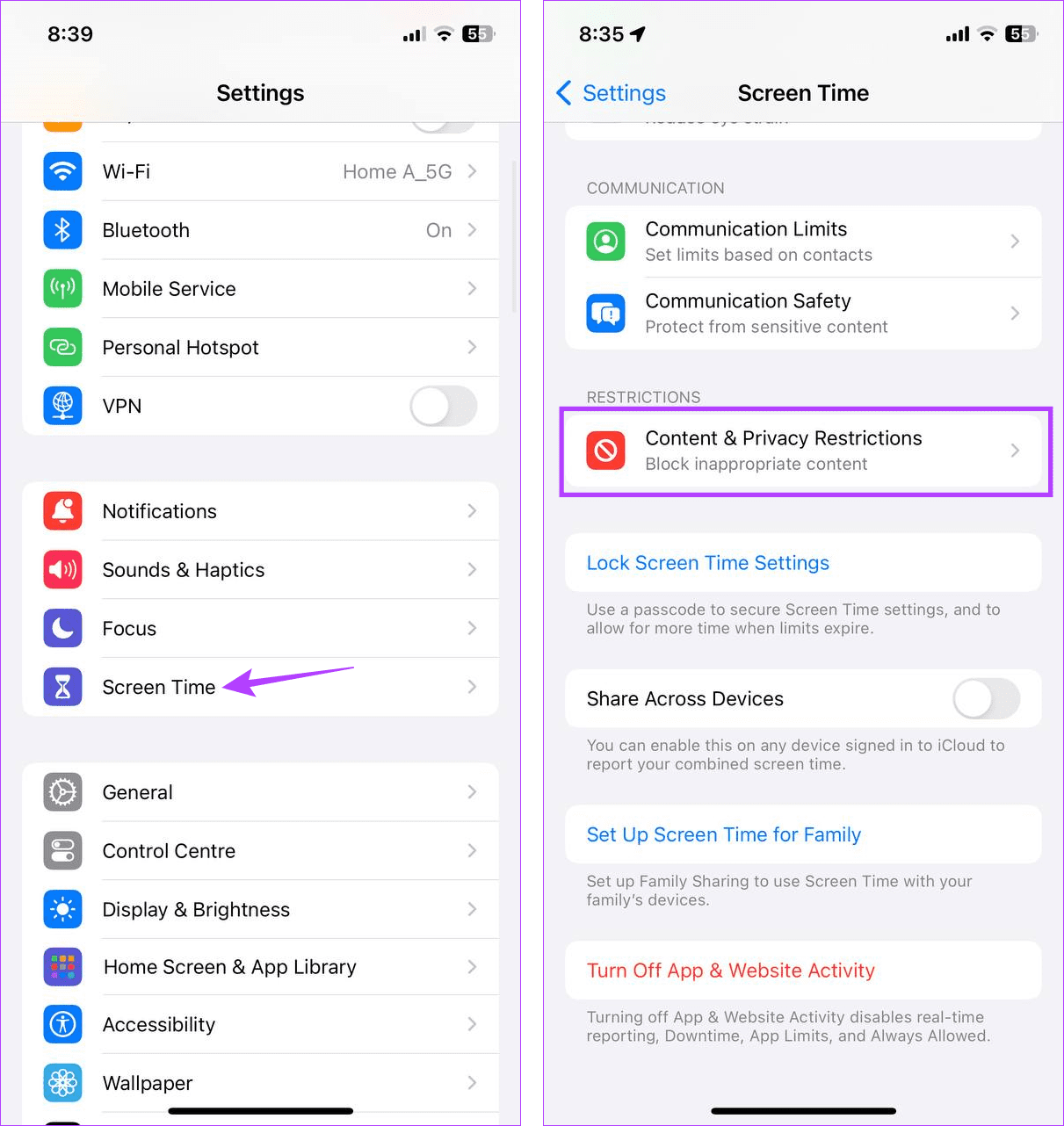
Etapa 2: Vá para a seção Permitir alterações e toque em Alterações de senha > Permitir.
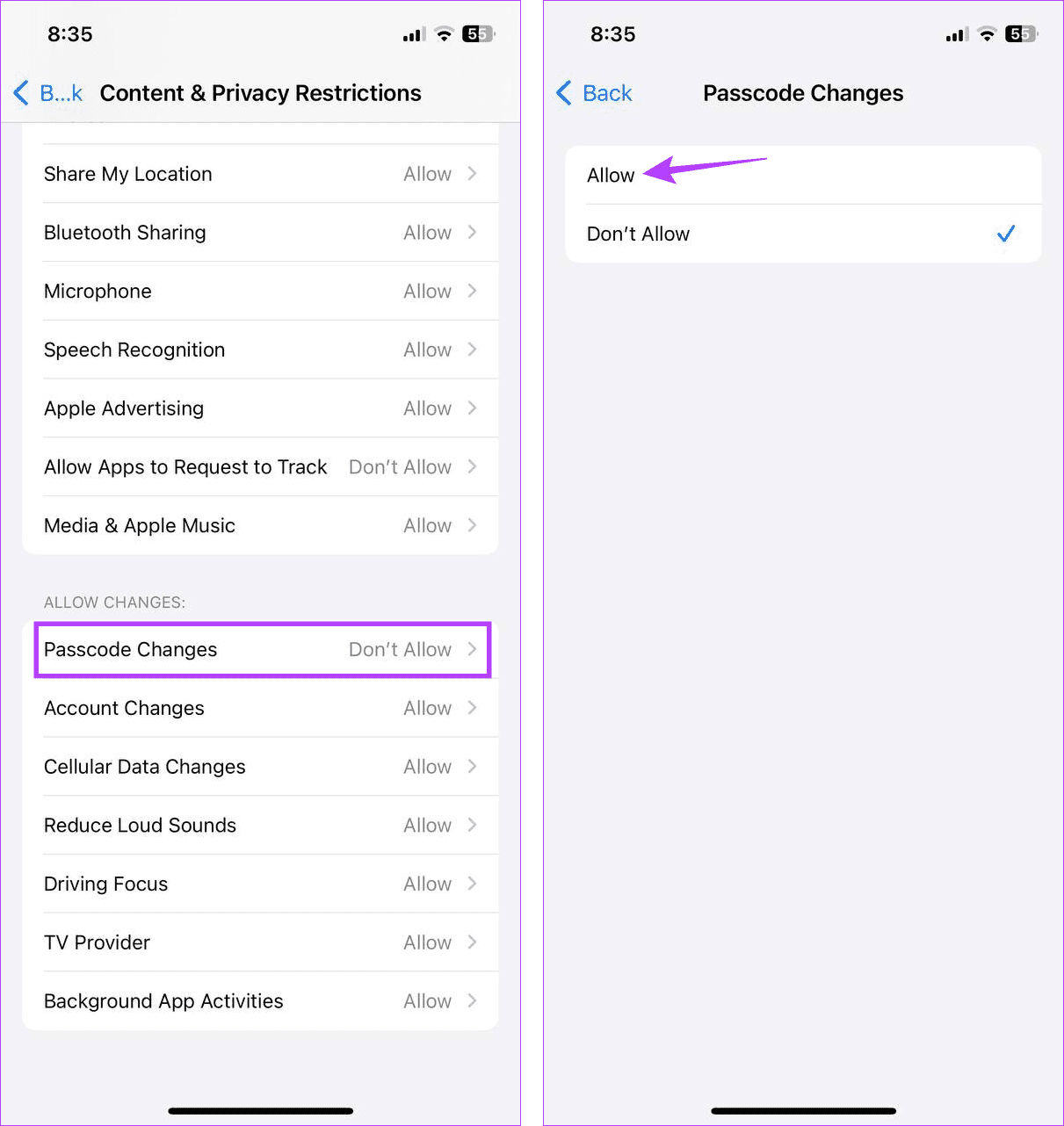
Agora, reinicie o aplicativo Watch no seu iPhone e veja se a opção de senha está visível.
Correção 2: usando detecção de pulso e outras configurações
Se ativar as alterações de senha não funcionar, desative as configurações de detecção de pulso junto com a atividade de aplicativos e sites. Isso pode ajudar as configurações de senha a funcionarem em seu aplicativo Watch. Notavelmente, essa correção ajudou muitos usuários. Então, veja como fazer isso.
Etapa 1: Abra Configurações > toque em Tempo de uso > Desativar atividade de aplicativos e sites.
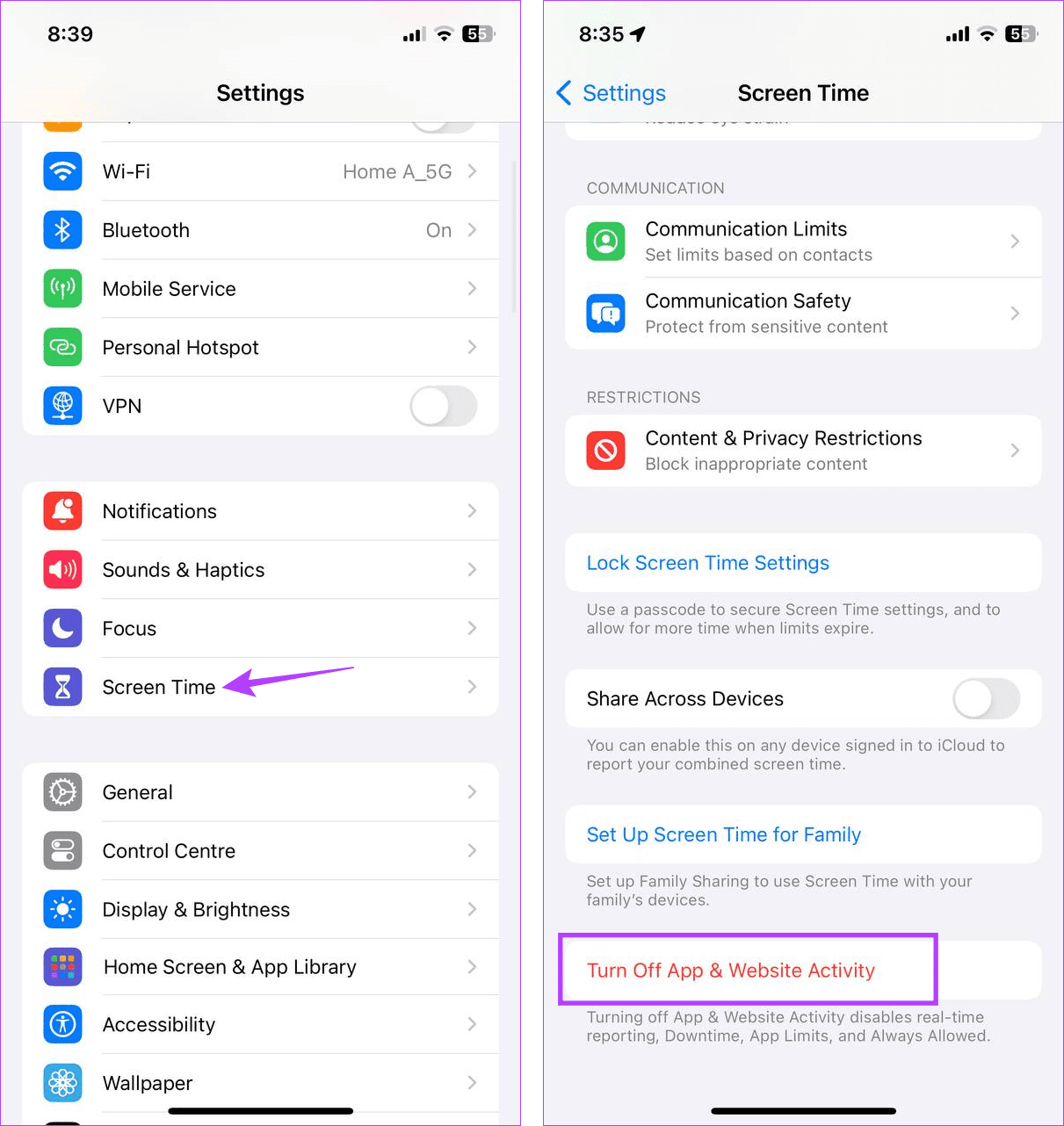
Etapa 2: Toque em Desativar atividade de aplicativos e sites para confirmar.
Etapa 3: Quando terminar, abra o aplicativo Watch e toque em Senha.
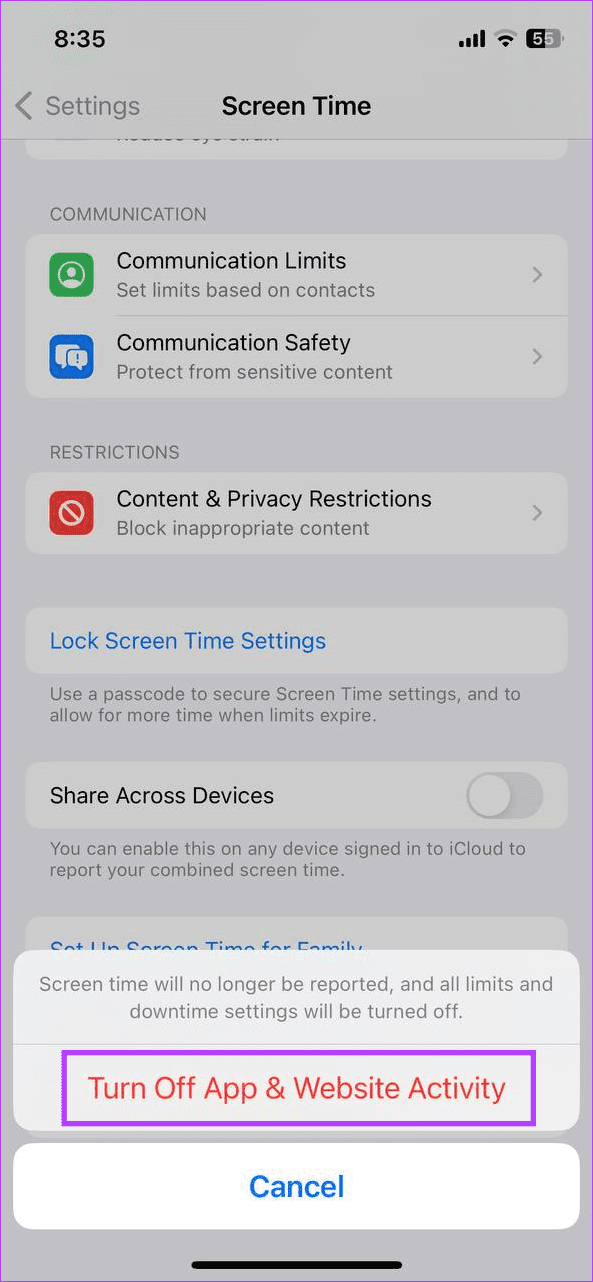
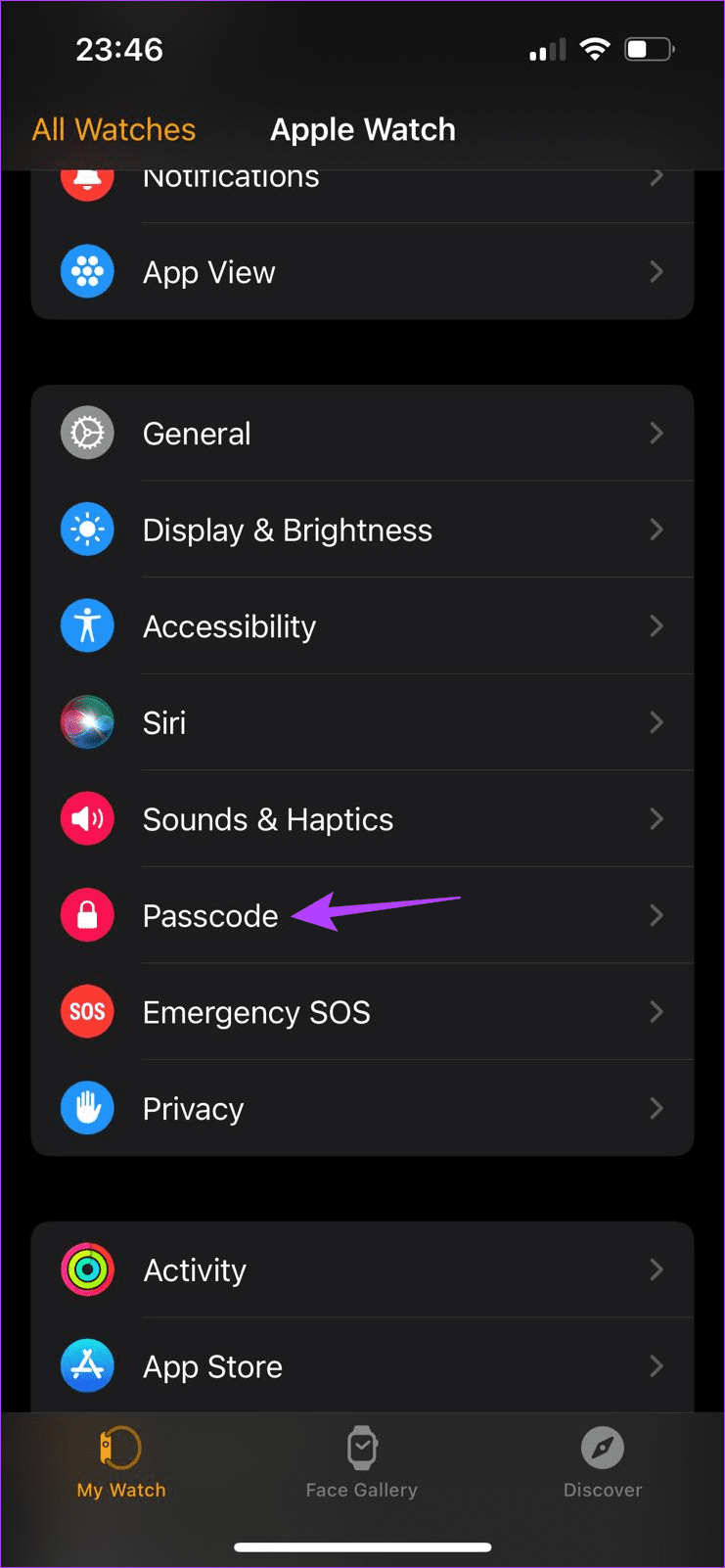
Etapa 4: Desative o botão para Detecção de pulso > Desligar para confirmar.
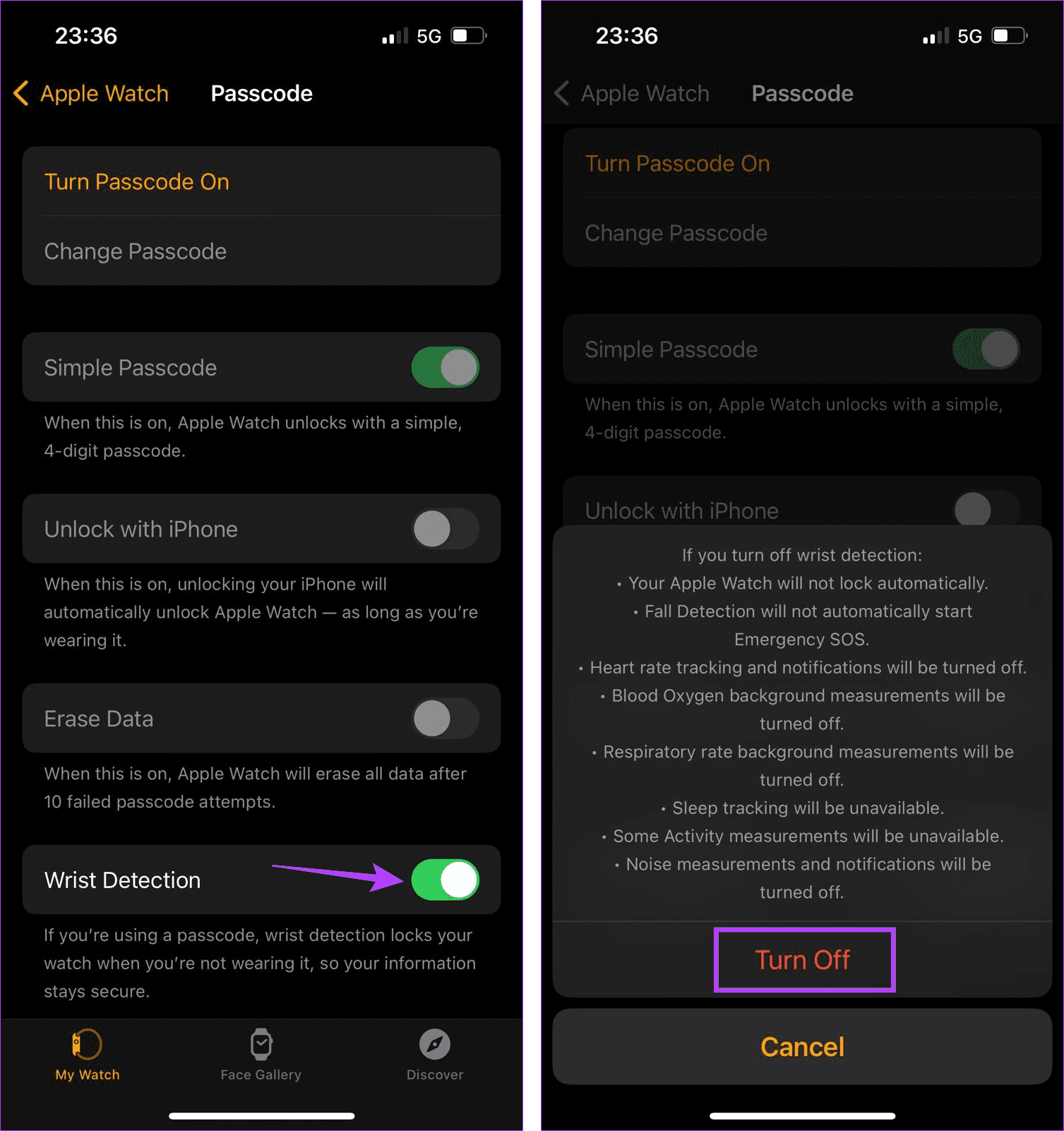
Agora, reinicie o aplicativo Watch e use o menu de configurações para definir uma senha para o seu Apple Watch.
Correção 3: tente definir a senha usando seu iPhone
Além de usar o Apple Watch, você pode usar o aplicativo Watch no iPhone para definir a senha do Apple Watch. Faça isso se você não conseguir definir a senha no seu Apple Watch porque a opção está esmaecida ou indisponível. Veja como.
Etapa 1: Abra o App Watch > toque em Senha > Ativar senha.
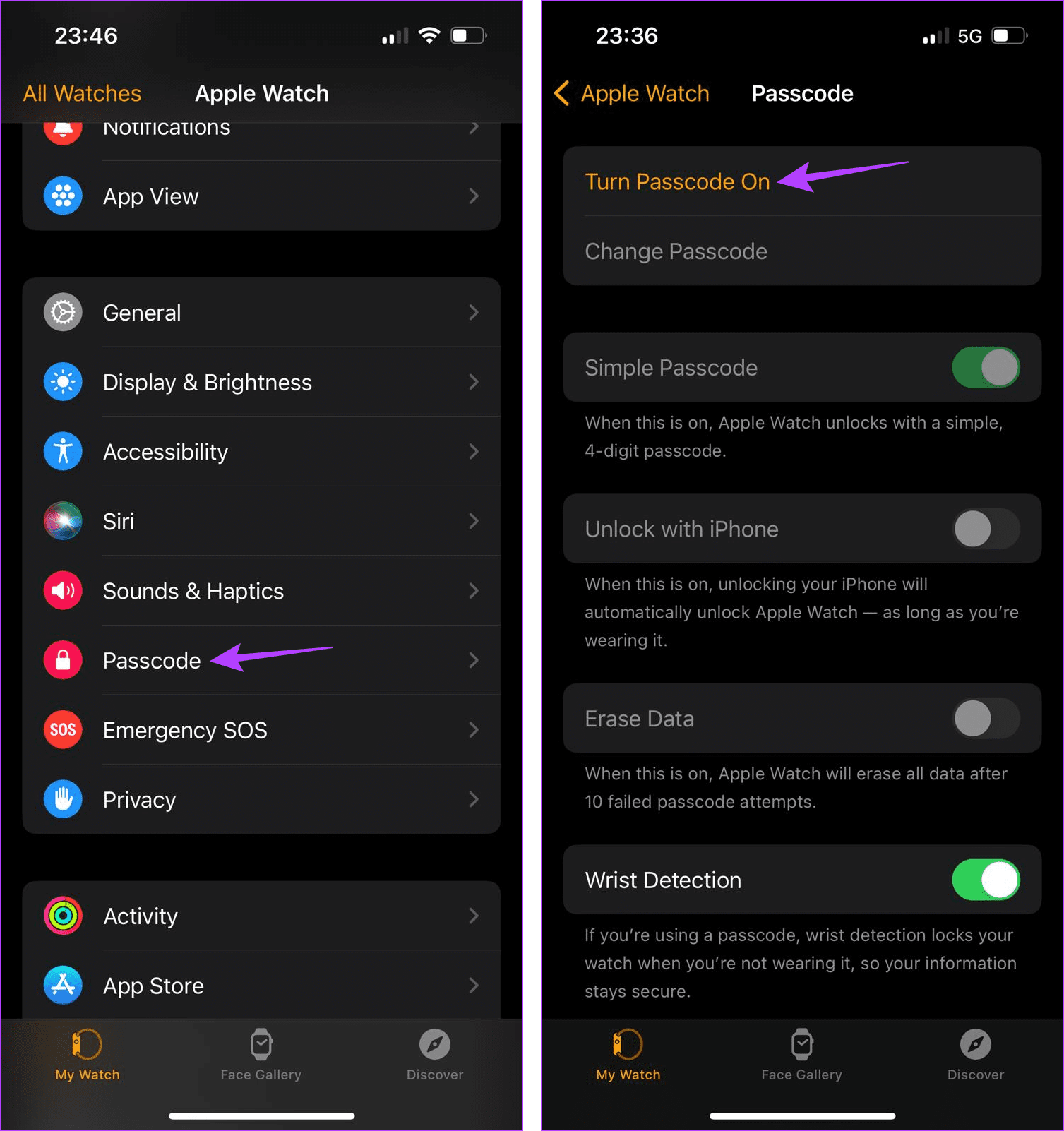
Agora você deve ser solicitado em seu Apple Watch para concluir o processo de configuração da senha. Se isso não acontecer, aproxime o Apple Watch do iPhone e tente novamente.
Leia também: Como consertar o Apple Watch que não monitora o sono
Correção 4: redefina seu Apple Watch
Se você tentou todas as correções acima e a opção de senha ainda não está disponível, redefina seu Apple Watch como último recurso. Fazer isso excluirá todas as configurações personalizadas anteriores e os dados do relógio. Se ativado, você pode restaurar alguns dados do Watch por meio de backups. Siga as etapas abaixo para fazer isso.
Etapa 1: Abra o Watch app > toque em Geral > Redefinir.
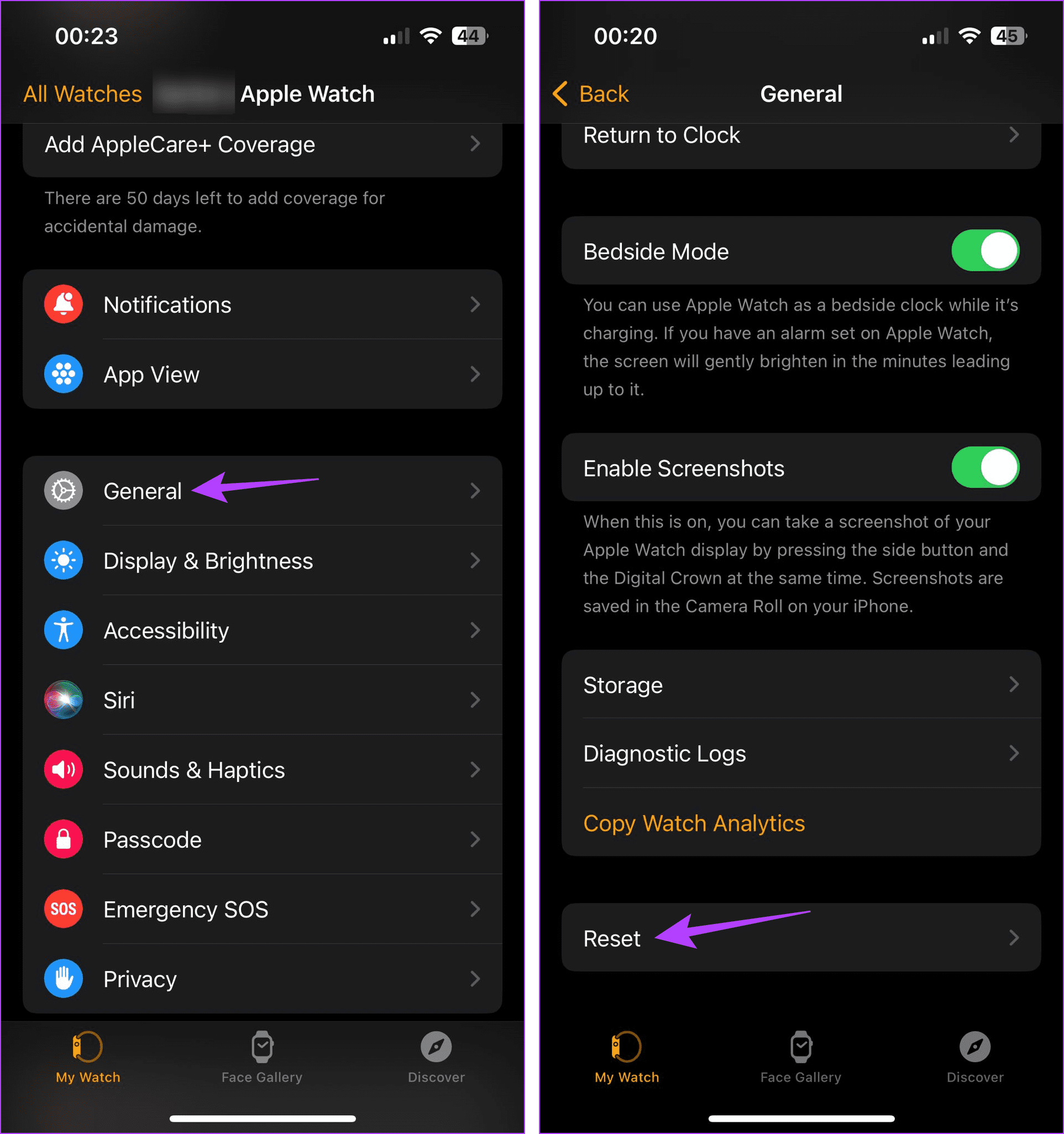
Etapa 2: Toque em Apagar conteúdo e configurações do Apple Watch e confirme o mesmo.
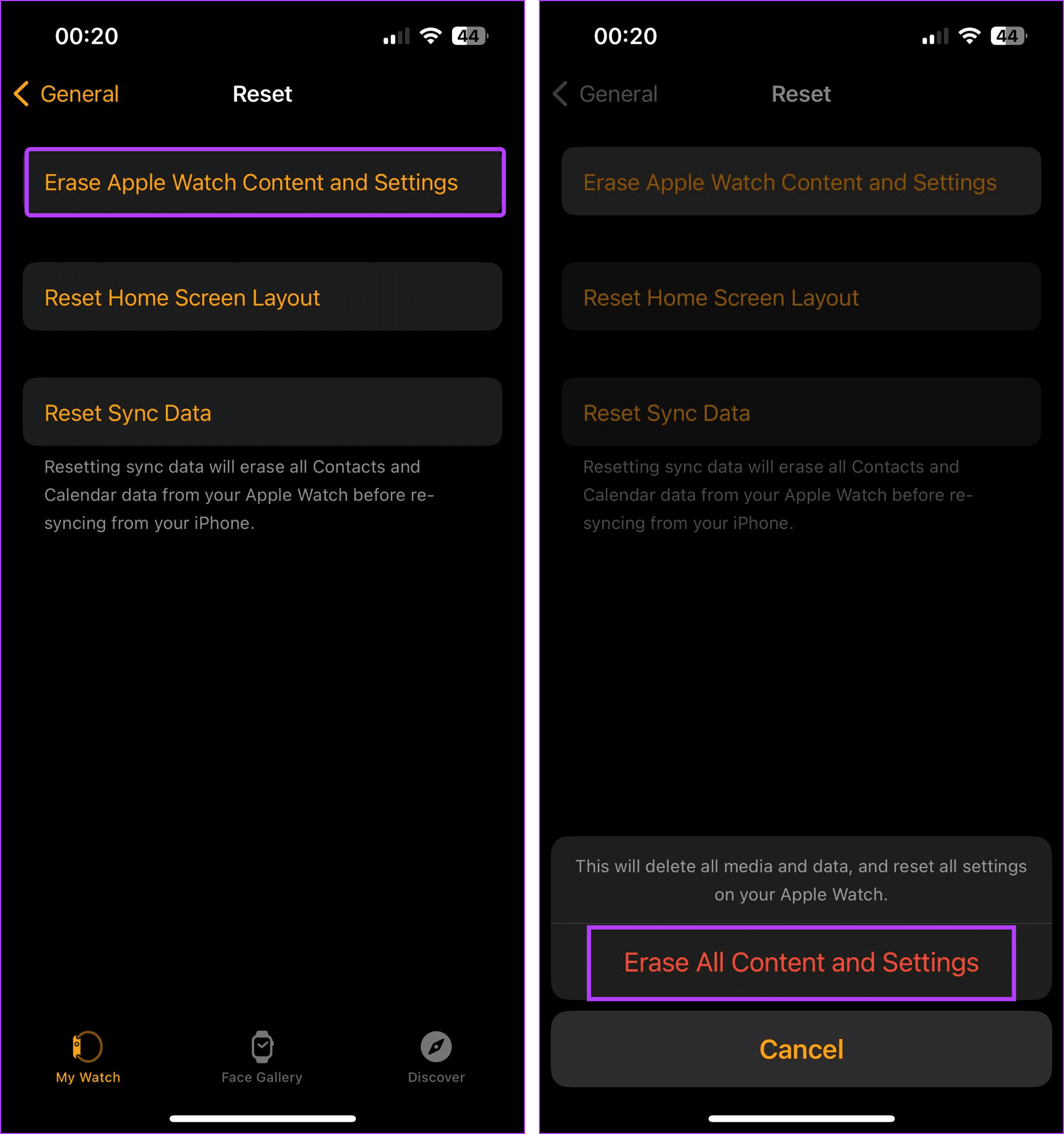
Agora, espere o processo de redefinição terminar. Uma vez feito isso, emparelhe novamente seu Apple Watch, recupere todos os dados disponíveis e tente definir a senha novamente.
-
 Guia completo - Black Ops 6 travado na tela de carregamento no PCVocê encontra problemas com a tela de carregamento durante o Acesso Antecipado Beta do Call of Duty Black Ops 6? O que você pode fazer para corrigir e...Tutorial de software Publicado em 2024-11-02
Guia completo - Black Ops 6 travado na tela de carregamento no PCVocê encontra problemas com a tela de carregamento durante o Acesso Antecipado Beta do Call of Duty Black Ops 6? O que você pode fazer para corrigir e...Tutorial de software Publicado em 2024-11-02 -
 Stardock DesktopGPT é um substituto do copiloto para usuários avançados de IA"Com o DesktopGPT, a Stardock está trazendo o poder da IA para o desktop com recursos exclusivos que facilitam a interação com vários modelos...Tutorial de software Publicado em 2024-11-02
Stardock DesktopGPT é um substituto do copiloto para usuários avançados de IA"Com o DesktopGPT, a Stardock está trazendo o poder da IA para o desktop com recursos exclusivos que facilitam a interação com vários modelos...Tutorial de software Publicado em 2024-11-02 -
 2 opções para impedir que os usuários alterem o papel de parede da área de trabalho no Windows 10Depois de definir um papel de parede para o seu computador, talvez você não queira que outras pessoas o alterem. Agora nesta postagem, mostraremos com...Tutorial de software Publicado em 2024-11-02
2 opções para impedir que os usuários alterem o papel de parede da área de trabalho no Windows 10Depois de definir um papel de parede para o seu computador, talvez você não queira que outras pessoas o alterem. Agora nesta postagem, mostraremos com...Tutorial de software Publicado em 2024-11-02 -
 Dez principais correções para porta HDMI que não funciona no MacApós uma curta ausência, a porta HDMI retornou na linha mais recente do MacBook Pro. O Mac Mini e o Mac Ultra também possuem portas HDMI para conectar...Tutorial de software Publicado em 2024-11-02
Dez principais correções para porta HDMI que não funciona no MacApós uma curta ausência, a porta HDMI retornou na linha mais recente do MacBook Pro. O Mac Mini e o Mac Ultra também possuem portas HDMI para conectar...Tutorial de software Publicado em 2024-11-02 -
 Guia sobre download do KB5044285 e falha na instalação do KB5044285O que você pode fazer se a atualização mais recente do Windows 11, KB5044285, não for instalada? Se você não tiver certeza de como corrigi-lo, leia es...Tutorial de software Publicado em 2024-11-02
Guia sobre download do KB5044285 e falha na instalação do KB5044285O que você pode fazer se a atualização mais recente do Windows 11, KB5044285, não for instalada? Se você não tiver certeza de como corrigi-lo, leia es...Tutorial de software Publicado em 2024-11-02 -
 Como redimensionar ou reduzir o tamanho da foto no iPhone e iPadLinks rápidosComo redimensionar uma foto usando atalhos Como redimensionar uma foto usando um aplicativo de terceiros O editor do aplicativo Fotos...Tutorial de software Publicado em 2024-11-02
Como redimensionar ou reduzir o tamanho da foto no iPhone e iPadLinks rápidosComo redimensionar uma foto usando atalhos Como redimensionar uma foto usando um aplicativo de terceiros O editor do aplicativo Fotos...Tutorial de software Publicado em 2024-11-02 -
 Como corrigir alertas ou sons de mensagens de texto no iPhone: mais de 15 soluçõesSe as mensagens de texto não estão aparecendo no seu iPhone, seu dispositivo não está exibindo notificações para um SMS ou iMessage recebido, ou seu ...Tutorial de software Publicado em 2024-11-02
Como corrigir alertas ou sons de mensagens de texto no iPhone: mais de 15 soluçõesSe as mensagens de texto não estão aparecendo no seu iPhone, seu dispositivo não está exibindo notificações para um SMS ou iMessage recebido, ou seu ...Tutorial de software Publicado em 2024-11-02 -
 Como ativar requisitos de PIN e criar um PIN de complexidadeO Windows Hello no Windows 10 permite que os usuários façam login em seus dispositivos usando um PIN (número de identificação pessoal). Você pode usar...Tutorial de software Publicado em 2024-11-02
Como ativar requisitos de PIN e criar um PIN de complexidadeO Windows Hello no Windows 10 permite que os usuários façam login em seus dispositivos usando um PIN (número de identificação pessoal). Você pode usar...Tutorial de software Publicado em 2024-11-02 -
 Como ignorar o Google FRP no Android gratuitamenteO que é a proteção contra redefinição de fábrica do Google ou FRP O Google introduziu um novo mecanismo de segurança em seus sistemas operacionais And...Tutorial de software Publicado em 2024-11-02
Como ignorar o Google FRP no Android gratuitamenteO que é a proteção contra redefinição de fábrica do Google ou FRP O Google introduziu um novo mecanismo de segurança em seus sistemas operacionais And...Tutorial de software Publicado em 2024-11-02 -
 A Microsoft deveria se concentrar em tornar o Windows 11 melhor, não apenas mais divertidoCom os novos recursos do Copilot sendo lançados em rápida sucessão, fica claro o que a Microsoft está priorizando com o Windows 11 e além. Além das m...Tutorial de software Publicado em 2024-11-02
A Microsoft deveria se concentrar em tornar o Windows 11 melhor, não apenas mais divertidoCom os novos recursos do Copilot sendo lançados em rápida sucessão, fica claro o que a Microsoft está priorizando com o Windows 11 e além. Além das m...Tutorial de software Publicado em 2024-11-02 -
 Travamento satisfatório no PC: correção com quatro soluções viáveisRecentemente, vários jogadores do Satisfatório relataram que não conseguem acessar o jogo porque o Satisfatório trava constantemente no PC. Existe alg...Tutorial de software Publicado em 2024-11-02
Travamento satisfatório no PC: correção com quatro soluções viáveisRecentemente, vários jogadores do Satisfatório relataram que não conseguem acessar o jogo porque o Satisfatório trava constantemente no PC. Existe alg...Tutorial de software Publicado em 2024-11-02 -
 Não é possível acessar NAS com SMB no Windows 11 24H2: Por que e soluçõesRecentemente, alguns usuários relataram que não conseguem acessar NAS com SMB no Windows 11 24H2. Quais são as razões por trás desta situação? O que v...Tutorial de software Publicado em 2024-11-02
Não é possível acessar NAS com SMB no Windows 11 24H2: Por que e soluçõesRecentemente, alguns usuários relataram que não conseguem acessar NAS com SMB no Windows 11 24H2. Quais são as razões por trás desta situação? O que v...Tutorial de software Publicado em 2024-11-02 -
 Apple Journal vs. primeiro dia: qual aplicativo de registro no diário é melhorA Apple lançou um novo aplicativo Journal com uma atualização do iOS 17 no iPhone. Como o nome sugere, ajuda você a capturar e escrever sobre momentos...Tutorial de software Publicado em 2024-11-02
Apple Journal vs. primeiro dia: qual aplicativo de registro no diário é melhorA Apple lançou um novo aplicativo Journal com uma atualização do iOS 17 no iPhone. Como o nome sugere, ajuda você a capturar e escrever sobre momentos...Tutorial de software Publicado em 2024-11-02 -
 Alguns alarmes do iPhone estão quebrados, mas uma solução está chegandoNinguém gosta de perder o alarme, especialmente quando a culpa é do relógio. Se você tem um iPhone e perdeu alguns alarmes nos últimos dias, não está...Tutorial de software Publicado em 2024-11-02
Alguns alarmes do iPhone estão quebrados, mas uma solução está chegandoNinguém gosta de perder o alarme, especialmente quando a culpa é do relógio. Se você tem um iPhone e perdeu alguns alarmes nos últimos dias, não está...Tutorial de software Publicado em 2024-11-02 -
 O Windows 11 mostra anúncios do menu Iniciar agora: veja como desativá-losO Windows 11 começou a exibir anúncios no menu Iniciar. Embora não gostemos muito de colocar as empresas em alta, ninguém quer isso, e é uma péssima ...Tutorial de software Publicado em 2024-11-02
O Windows 11 mostra anúncios do menu Iniciar agora: veja como desativá-losO Windows 11 começou a exibir anúncios no menu Iniciar. Embora não gostemos muito de colocar as empresas em alta, ninguém quer isso, e é uma péssima ...Tutorial de software Publicado em 2024-11-02
Estude chinês
- 1 Como se diz “andar” em chinês? 走路 Pronúncia chinesa, 走路 aprendizagem chinesa
- 2 Como se diz “pegar um avião” em chinês? 坐飞机 Pronúncia chinesa, 坐飞机 aprendizagem chinesa
- 3 Como se diz “pegar um trem” em chinês? 坐火车 Pronúncia chinesa, 坐火车 aprendizagem chinesa
- 4 Como se diz “pegar um ônibus” em chinês? 坐车 Pronúncia chinesa, 坐车 aprendizagem chinesa
- 5 Como se diz dirigir em chinês? 开车 Pronúncia chinesa, 开车 aprendizagem chinesa
- 6 Como se diz nadar em chinês? 游泳 Pronúncia chinesa, 游泳 aprendizagem chinesa
- 7 Como se diz andar de bicicleta em chinês? 骑自行车 Pronúncia chinesa, 骑自行车 aprendizagem chinesa
- 8 Como você diz olá em chinês? 你好Pronúncia chinesa, 你好Aprendizagem chinesa
- 9 Como você agradece em chinês? 谢谢Pronúncia chinesa, 谢谢Aprendizagem chinesa
- 10 How to say goodbye in Chinese? 再见Chinese pronunciation, 再见Chinese learning
























